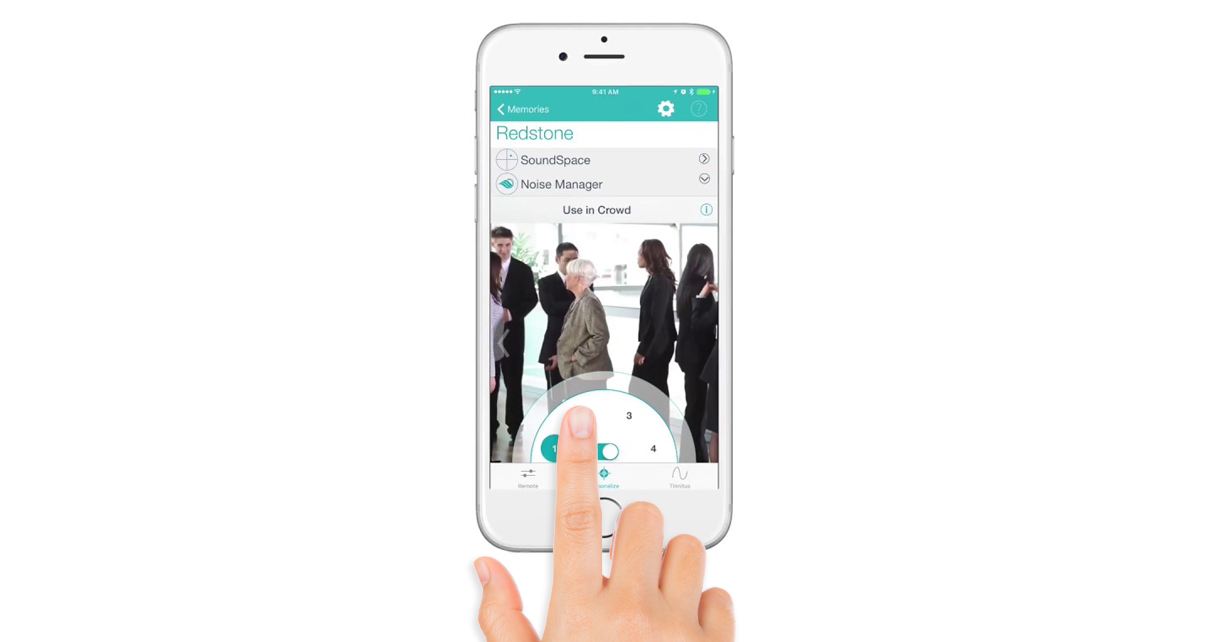Apakah Anda memiliki pertanyan teknis tentang alat bantu dengar atau aksesories dari Starkey Hearing Technologies? Berikut ini adalah jawaban yang paling umum yang disampaikan oleh Erik Miles, Manager Dukungan Teknis pada Starkey Hearing Technologies. Jika Anda baru saja memperbarui aplikasi TruLink 4.0, mungkin Anda telah melihat fitur keren bernama Noise Manager atau Manajer Kebisingan. Fitur yang terletak di bagian Personalize of TruLink ini memungkinkan Anda mengontrol dan mempersonalisasi pengaturan manajemen kebisingan sesuai permintaan Anda. Wow! Aplikasi TruLink tersedia di AppStore dan PlayStore yang dibuat khusus untuk alat bantu dengar nirkabel. Alat bantu dengar nirkabel akan sangat memudahkan Anda dengan fitur-fitur mengesankan untuk pengalaman mendengar yang tidak terlupakan.
Berikut ini adalah cara menggunakan fitur Noise Manager dalam aplikasi TruLink 4.0.
1. Pada layar utama TruLink, tekan “Personalisasi” di pojok kanan bawah.
2. Ketuk pada “Create Custom Memory” untuk membuat memori unik untuk lokasi ramai yang ramai dan berangin di mana Anda berada.
3. Masukkan nama memori yang unik, seperti “Restauran Makan Malam Ramai Terbaik”
4. sekarang Anda akan melihat layar yang menampilkan SoundSpace dan Noise Manager.
5. Ketuk panah abu-abu untuk “ Noise Manager“
6. Pertama, Anda dapat mengatur Arah Mikrofon untuk membantu memfokuskan mikrofon mengambil suara. Cukup ketuk di tengah untuk mengubah Directional, Dynamic, Adaptive atau Omni.
- Directional: Suara yang berasal dari depan akan lebih diperkuat dari pada suara yang ada di belakang pengguna alat benatu dengar
- Dinamis: Melibatkan respons Omni atau Fixed Directional sesuai kebutuhan berdasarkan lokasi suara yang akan bergantiu secara otomatis
- Adaptif: Secara otomatis berubah menggunakan Acuity Directionality yakni ketajaman direksionalitas untuk melindungi suara ucapan dari semua sudut di sekitar pendengar agar menghasilkan suara yang akurat
- Omni: Mengambil suara intensitas yang sama dari semua sisi atau arah.7. Kedua, ketuk panah abu-abu besar yang ada sisi kanan ikon kepala untuk menuju ke “Use in Wind” untuk membuat mendengarkan lebih nyaman dalam kondisi cuaca berangin.
8. Ketiga, ketuk panah abu-abu kanan lagi untuk beralih ke “Use in Noise.” Sesuaikan fitur ini untuk membuat pendengaran lebih nyaman di area yang bising.
9. Keempat, ketuk panah abu-abu kanan lagi untuk beralih ke “Use in Crowd,” di mana Anda dapat mendengar dengan jauh lebih nyaman saat berada di lokasi dengan latar kebisingan yang tinggi.
Ingin memahami lebih lanjut? Lihat video tutorialnya di sini
Dapatkan alat bantu dengar nirkabel Made for iPhoneTM yang akan semakin memudahkan gaya hidup Anda di sini.